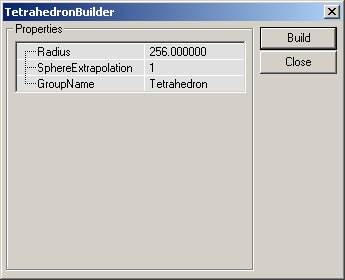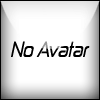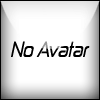UnrealED>Основы>Интерфейс Ч2
Источник ut2.ru
Интерфейс UnrealED часть2
Теперь рассмотрим правую панель инструментов.
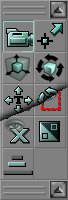 Camera Movement
Camera Movement
 Собственно режим камеры, ни к чему курсор не обязывающий. Edit Vertices (Редактирование вершин)
Собственно режим камеры, ни к чему курсор не обязывающий. Edit Vertices (Редактирование вершин)
 При нажатии на эту кнопку курсор будет выбирать вершины в BSP (по двойному клику) Scale Brush (масштабирование браша)
При нажатии на эту кнопку курсор будет выбирать вершины в BSP (по двойному клику) Scale Brush (масштабирование браша)
 Для того чтобы произвести масштабирование браша выполните следующее. 1. Создайте браш. 2. Нажмите на кнопку Scale Brush 3. Двойным кликом щелкните на браше (он должен стать красным, те выбранным) 4. Зажмите CTRL и не отпуская его нажмите правую или левую клавишу мыши, затем ташите в произвольную сторону. Вы увидите, что браш меняет свой масштаб. Теперь отпустите все клавиши и вуаля! Браш имеет тот размер, до которого вы его размасштабировали. Браво! Brush Rotate (Вращение браша)
Для того чтобы произвести масштабирование браша выполните следующее. 1. Создайте браш. 2. Нажмите на кнопку Scale Brush 3. Двойным кликом щелкните на браше (он должен стать красным, те выбранным) 4. Зажмите CTRL и не отпуская его нажмите правую или левую клавишу мыши, затем ташите в произвольную сторону. Вы увидите, что браш меняет свой масштаб. Теперь отпустите все клавиши и вуаля! Браш имеет тот размер, до которого вы его размасштабировали. Браво! Brush Rotate (Вращение браша)
 Конечно, для вращения браша вы можете использовать зажатую клавишу CTRL с вращением в разных вьюпортах (для вращения по разным осям). Но удобнее использовать именно эту кнопку. Потому что она дает вам возможность вращать браш в одном 3D вьюпорте, что поверьте, несравненно удобней и наглядней. Итак, жмем на кнопку Brush Rotate. Затем зажимаем CTRL + левую или правую клавишу мыши и двигаем курсор в произвольную сторону, при этом не забыв конечно же дабл кликом выделить нужный браш. Texture Pan
Конечно, для вращения браша вы можете использовать зажатую клавишу CTRL с вращением в разных вьюпортах (для вращения по разным осям). Но удобнее использовать именно эту кнопку. Потому что она дает вам возможность вращать браш в одном 3D вьюпорте, что поверьте, несравненно удобней и наглядней. Итак, жмем на кнопку Brush Rotate. Затем зажимаем CTRL + левую или правую клавишу мыши и двигаем курсор в произвольную сторону, при этом не забыв конечно же дабл кликом выделить нужный браш. Texture Pan
 При помощи данной кнопки вы сможете панорамировать текстуру (только по горизонтали). Если попросту, то двигать ее по поверхности. Функция достаточно удобна для тех, кто использует в на своей карте не тайленные текстуры, для максимального избежания “швов” на зоне стыка текстур. Естественно, что функция данной кнопки активируется при зажатой клавише CTRL. Texture Rotate
При помощи данной кнопки вы сможете панорамировать текстуру (только по горизонтали). Если попросту, то двигать ее по поверхности. Функция достаточно удобна для тех, кто использует в на своей карте не тайленные текстуры, для максимального избежания “швов” на зоне стыка текстур. Естественно, что функция данной кнопки активируется при зажатой клавише CTRL. Texture Rotate
 В общем то достаточно бестолковая функция. Вращает по кругу текстуру вокруг определенной точки при зажатой клавише CTRL и выделенной текстуре. Brush Clipping Markers
В общем то достаточно бестолковая функция. Вращает по кругу текстуру вокруг определенной точки при зажатой клавише CTRL и выделенной текстуре. Brush Clipping Markers
 При зажатой клавише CTRL и выделенном браше перемещает центральную точку браша. Freehand Polygon Drawing
При зажатой клавише CTRL и выделенном браше перемещает центральную точку браша. Freehand Polygon Drawing
 Отличная функция! Позволяет вам рисовать браши руками в любом из вьюпортов. Для этого: 1. Нажмите на кнопку Freehand Polygon Draving 2. Зажмите CTRL 3. Выберите любой из вьюпортов (желательно один из 2D) 4. И при зажатом CTRL двойными кликами правой клавиши мыши рисуете браш. Для того, что бы браш считался законченным нужно, что бы первая и последняя точка были соединены друг с другом. Затем просто кликаете правой клавищей мыши на вьюпорте и выбираете Create Brush. Затем указываете длинну браша и жмете кнопочку ОК. Face Drag
Отличная функция! Позволяет вам рисовать браши руками в любом из вьюпортов. Для этого: 1. Нажмите на кнопку Freehand Polygon Draving 2. Зажмите CTRL 3. Выберите любой из вьюпортов (желательно один из 2D) 4. И при зажатом CTRL двойными кликами правой клавиши мыши рисуете браш. Для того, что бы браш считался законченным нужно, что бы первая и последняя точка были соединены друг с другом. Затем просто кликаете правой клавищей мыши на вьюпорте и выбираете Create Brush. Затем указываете длинну браша и жмете кнопочку ОК. Face Drag
 Функция действительна для растягивания (искажения) браша в двумерных вьюпортах. Выберите браш, затем зажмите CTRL Terrain Editor
Функция действительна для растягивания (искажения) браша в двумерных вьюпортах. Выберите браш, затем зажмите CTRL Terrain Editor
 Данная кнопка открывает редактор ландшафта. Нет смысла останавливатся на нем подробно, так как по нему существует подробный туториал.
Данная кнопка открывает редактор ландшафта. Нет смысла останавливатся на нем подробно, так как по нему существует подробный туториал.
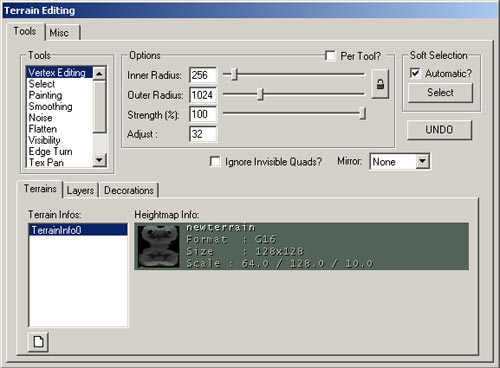 Matinee Editor
Matinee Editor
 Собственно вызывает Matinee Editor при помощи которого вы достаточно легко сможете создавать собственные мувики на движке Unreal.
Собственно вызывает Matinee Editor при помощи которого вы достаточно легко сможете создавать собственные мувики на движке Unreal.
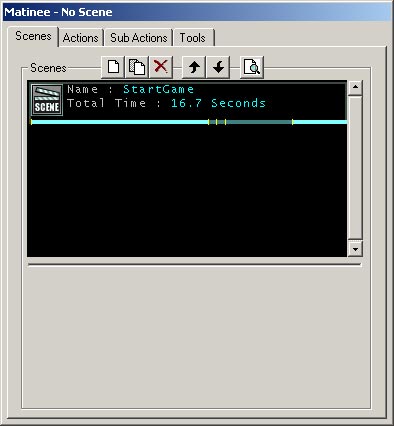 Brush Primitives
Brush Primitives
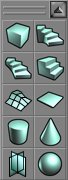 Фактически, при помощи данной панели вы будете создавать примерно 50% вашей карты. Create Cube
Фактически, при помощи данной панели вы будете создавать примерно 50% вашей карты. Create Cube
 При нажатии на данную кнопку левой клавишей мыши вы поместите его на карту. Нажатие же левой клавиши мыши вызовет свойства данного примитива, где вы сможете выбрать его размеры.
При нажатии на данную кнопку левой клавишей мыши вы поместите его на карту. Нажатие же левой клавиши мыши вызовет свойства данного примитива, где вы сможете выбрать его размеры.
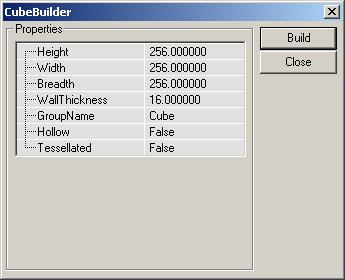
Height – Высота примитива
Width – Ширина примитива по оси Y
Breadth – Ширина примитива по оси X
Wall Thickness – Устанавливает толщину стен в примитиве. Работает только при Hollow = True (см ниже)
Group Name – Можете для удобства назвать данный примитив для последующего быстрого поиска
Hollow – Включает режим стен в примитиве. Толщина стен определяется параметром Wall Tickness.
Tesselated – Разбивает примитив на треугольники. Работает тольк при выключенной опции Hollow.
Create Curved Stair
 Создание спиралеобразных лестниц.
Создание спиралеобразных лестниц.
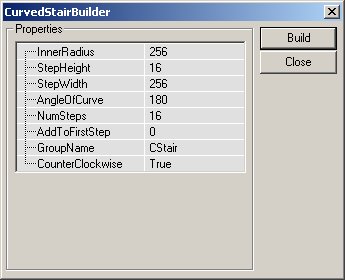
Естественно, вы можете оперировать настройками лестницы с целью создания нужных пропорций, высоты ступени, их количества и расстояния друг от друга. Рассмотрим все функции поподробнее.
Inner Radius – Внутренний радиус. Чем выше значение, тем больше будет пространство, вокруг которого вьется лестница.
Step Width – Ширина ступени.
Step Height – Высота закручивания, те насколько сильно лестница идет вверх.
Step Thickness – Толщина ступеней.
NumStepsPer360 – Чем выше данное значение, тем больше ступеней будет на один круг.
Num Steps – Номер ступеней в вашейлестнице. Если в значении NumStepsPer360 будет указано 32, а в Num Steps 16, то круг в лестнице будет закончен на половину, то есть на 16 ступеней.
Group Name – Имя лестницы. Для дальнейшего быстрого поиска по брашам.
Sloped Celling – Установка данного значения в True сделает нижнюю поверхность лестницы гладкой.
Sloped Floor – Установка данного значения в True сделает верхнюю поверхность лестницы гладкой.
Create Linear Stair (Создание прямой лестницы)
 Создание классической, прямой лестницы.
Создание классической, прямой лестницы.

Рассмотрим редактируемые функции
StepLength – Длинна каждой ступени
StepWidth – Высота каждой ступени
StepHeight – Ширина каждой ступени
NumSteps – Количество ступеней
AddToFirstStep – Высота первой ступени
GroupName – Имя группы для последующего быстрого поиска.
Create BSP Terrain (BSP ландшафт)
Примечание о создании.
1. Нажмите кнопку Vertex Editing на правой панели
2. Создайте BSP Terrain но не выполняйте Subtract. То есть BSP Terrain у вас должен быть в виде не выдавленной сетки.
3. Теперь дабл кликом жмем на любую точку пересечения и при зажатой клавише CTRL + левая кнока мыши = Точка вверх/вниз Shift + левая кнопка мыши = Точка влево/вправо.
4. Только после этого можете выполнять rebuild, накладывать текстуру и любоватся ландшафтом.
В большинстве случаев результат получается достаточно угловатым, а процесс весьма трудоемкий. Поэтому рекомендуется при наличии достаточно мощного компьютера освоить профессиональное создание ландшафта. Однако вернемся к рассмотрению функций, в которые вы можете вносить свои изменения в процессе создания
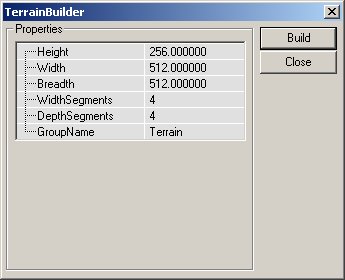
Height – Высота “коробки” с ландшафтом.
Width – Ширина “коробки” с ландшафтом по оси Y.
Breath – Ширина “коробки” с ланшафтом по оси Х.
WidthSegments и DepthSegment – Количество сегментов ландшафта.
GroupName – Имя предполагаемой группы, к коей будет принадлежать ваш ландшафт для дальнейшего быстрого поиска.
Create Sheet
Создание прямоугольного плоского примитива.
Height – Высота (в вертикальном понимании)
Width - Ширина HorizBreaks -Создание сетки (сколько полос в квадрате будет присутствовать Горизонтально)
VertBreaks -Создание сетки (сколько полос в квадрате будет присутствовать Горизонтально)
Axis – Меняет положение заново отстраиваемой сетки по осям (AxisY – по оси Y, AxisX – по оси Х, Horizontal – горизонтально)
GroupName – Имя группы которое можете ввести для последующего быстрого поиска.
Create Cilynder (Создание цилиндра)
 Создание цилиндрического браша.
Создание цилиндрического браша.

Height – Высота цилиндра.
Width – Ширина цилиндра.
Inner Radius – Внутренний радиус.
Sides – Количество сторон (чем больше, тем более гладким будет выглядеть цилиндр). Для удобоваримого вида цилиндра оптимальным количеством сторон будет 12 -16.
GroupName – Имя группы, к которой будет принадлежать браш.
AlignToSide – Выравнивание сторон цилиндра. (True – выравнивать, False – не выравнивать)
Hollow – Двойная стена (True – использовать, False – не использовать).
Create Cone (Создание кона)
 Кон очень похож на цилиндр, с той лишь разницей, что у кона с одной стороны все идет в одну точку.
Кон очень похож на цилиндр, с той лишь разницей, что у кона с одной стороны все идет в одну точку.
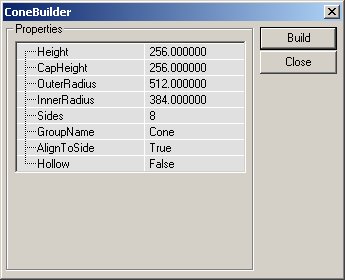
Height - Высота
CapHeight – Опция действительна только при опции Hollow = True. Управляет уровнем внутреннего треугольника.
OuterRadius – Внешний радиус.
InnerRadius – Внутренний радиус.
Sides – Количество сторон.
GroupName – Имя группы (можете не заполнять)
AlignToSide – Выравнивание сторон.
Hollow – Двойные стены (True – да, False – нет).
Create Volumetric Shape.
 Служит для создания объектов, не требующих полной трехмерности (например деревья или кусты на горизонте).
Служит для создания объектов, не требующих полной трехмерности (например деревья или кусты на горизонте).
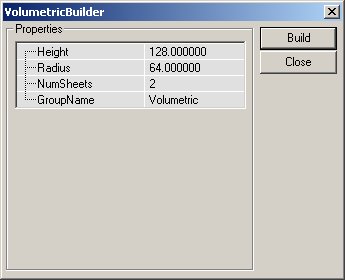
Height - Высота
Radius - Радиус
NumSheets – Количество сторон.
GroupName – Имя можно не вводить, но лучше ввести для дальнейшего быстрого поиска данного браша.
Create tetrahedron.
 Несмотря на замороченное название это всего лишь банальная сфера.
Несмотря на замороченное название это всего лишь банальная сфера.
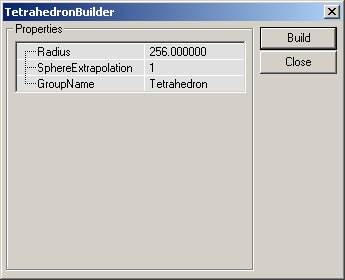
Radius – Расстояние от середины браша к самой отдаленной вершине.
SphereExtrapolation – Уровень сглаживания сферы (осторожно! Каждый уровень сглаживание многократно повышает количество полигонов в сфере!).
GroupName – Имя группы, к которой принадлежит сфера.
Информация
Добавил: Rasiel (Другие статьи пользователя)
Дата добавления: 10 Октября 09, 22:49
Категории: Unreal Tournament 2004 - Моддинг
Статистика
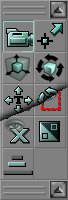 Camera Movement
Camera Movement  Собственно режим камеры, ни к чему курсор не обязывающий. Edit Vertices (Редактирование вершин)
Собственно режим камеры, ни к чему курсор не обязывающий. Edit Vertices (Редактирование вершин)  При нажатии на эту кнопку курсор будет выбирать вершины в BSP (по двойному клику) Scale Brush (масштабирование браша)
При нажатии на эту кнопку курсор будет выбирать вершины в BSP (по двойному клику) Scale Brush (масштабирование браша)  Для того чтобы произвести масштабирование браша выполните следующее. 1. Создайте браш. 2. Нажмите на кнопку Scale Brush 3. Двойным кликом щелкните на браше (он должен стать красным, те выбранным) 4. Зажмите CTRL и не отпуская его нажмите правую или левую клавишу мыши, затем ташите в произвольную сторону. Вы увидите, что браш меняет свой масштаб. Теперь отпустите все клавиши и вуаля! Браш имеет тот размер, до которого вы его размасштабировали. Браво! Brush Rotate (Вращение браша)
Для того чтобы произвести масштабирование браша выполните следующее. 1. Создайте браш. 2. Нажмите на кнопку Scale Brush 3. Двойным кликом щелкните на браше (он должен стать красным, те выбранным) 4. Зажмите CTRL и не отпуская его нажмите правую или левую клавишу мыши, затем ташите в произвольную сторону. Вы увидите, что браш меняет свой масштаб. Теперь отпустите все клавиши и вуаля! Браш имеет тот размер, до которого вы его размасштабировали. Браво! Brush Rotate (Вращение браша)  Конечно, для вращения браша вы можете использовать зажатую клавишу CTRL с вращением в разных вьюпортах (для вращения по разным осям). Но удобнее использовать именно эту кнопку. Потому что она дает вам возможность вращать браш в одном 3D вьюпорте, что поверьте, несравненно удобней и наглядней. Итак, жмем на кнопку Brush Rotate. Затем зажимаем CTRL + левую или правую клавишу мыши и двигаем курсор в произвольную сторону, при этом не забыв конечно же дабл кликом выделить нужный браш. Texture Pan
Конечно, для вращения браша вы можете использовать зажатую клавишу CTRL с вращением в разных вьюпортах (для вращения по разным осям). Но удобнее использовать именно эту кнопку. Потому что она дает вам возможность вращать браш в одном 3D вьюпорте, что поверьте, несравненно удобней и наглядней. Итак, жмем на кнопку Brush Rotate. Затем зажимаем CTRL + левую или правую клавишу мыши и двигаем курсор в произвольную сторону, при этом не забыв конечно же дабл кликом выделить нужный браш. Texture Pan  При помощи данной кнопки вы сможете панорамировать текстуру (только по горизонтали). Если попросту, то двигать ее по поверхности. Функция достаточно удобна для тех, кто использует в на своей карте не тайленные текстуры, для максимального избежания “швов” на зоне стыка текстур. Естественно, что функция данной кнопки активируется при зажатой клавише CTRL. Texture Rotate
При помощи данной кнопки вы сможете панорамировать текстуру (только по горизонтали). Если попросту, то двигать ее по поверхности. Функция достаточно удобна для тех, кто использует в на своей карте не тайленные текстуры, для максимального избежания “швов” на зоне стыка текстур. Естественно, что функция данной кнопки активируется при зажатой клавише CTRL. Texture Rotate  В общем то достаточно бестолковая функция. Вращает по кругу текстуру вокруг определенной точки при зажатой клавише CTRL и выделенной текстуре. Brush Clipping Markers
В общем то достаточно бестолковая функция. Вращает по кругу текстуру вокруг определенной точки при зажатой клавише CTRL и выделенной текстуре. Brush Clipping Markers  При зажатой клавише CTRL и выделенном браше перемещает центральную точку браша. Freehand Polygon Drawing
При зажатой клавише CTRL и выделенном браше перемещает центральную точку браша. Freehand Polygon Drawing  Отличная функция! Позволяет вам рисовать браши руками в любом из вьюпортов. Для этого: 1. Нажмите на кнопку Freehand Polygon Draving 2. Зажмите CTRL 3. Выберите любой из вьюпортов (желательно один из 2D) 4. И при зажатом CTRL двойными кликами правой клавиши мыши рисуете браш. Для того, что бы браш считался законченным нужно, что бы первая и последняя точка были соединены друг с другом. Затем просто кликаете правой клавищей мыши на вьюпорте и выбираете Create Brush. Затем указываете длинну браша и жмете кнопочку ОК. Face Drag
Отличная функция! Позволяет вам рисовать браши руками в любом из вьюпортов. Для этого: 1. Нажмите на кнопку Freehand Polygon Draving 2. Зажмите CTRL 3. Выберите любой из вьюпортов (желательно один из 2D) 4. И при зажатом CTRL двойными кликами правой клавиши мыши рисуете браш. Для того, что бы браш считался законченным нужно, что бы первая и последняя точка были соединены друг с другом. Затем просто кликаете правой клавищей мыши на вьюпорте и выбираете Create Brush. Затем указываете длинну браша и жмете кнопочку ОК. Face Drag  Функция действительна для растягивания (искажения) браша в двумерных вьюпортах. Выберите браш, затем зажмите CTRL Terrain Editor
Функция действительна для растягивания (искажения) браша в двумерных вьюпортах. Выберите браш, затем зажмите CTRL Terrain Editor  Данная кнопка открывает редактор ландшафта. Нет смысла останавливатся на нем подробно, так как по нему существует подробный туториал.
Данная кнопка открывает редактор ландшафта. Нет смысла останавливатся на нем подробно, так как по нему существует подробный туториал. 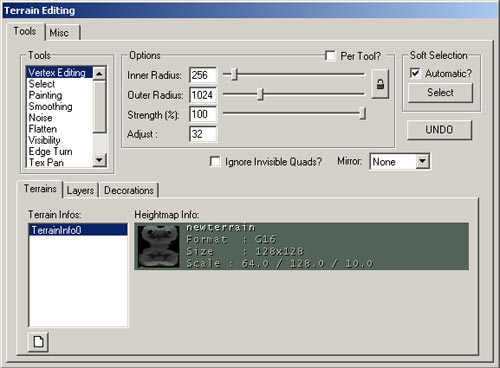 Matinee Editor
Matinee Editor  Собственно вызывает Matinee Editor при помощи которого вы достаточно легко сможете создавать собственные мувики на движке Unreal.
Собственно вызывает Matinee Editor при помощи которого вы достаточно легко сможете создавать собственные мувики на движке Unreal. 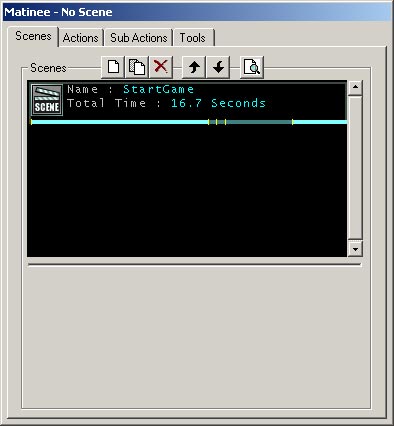 Brush Primitives
Brush Primitives 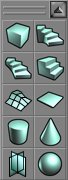 Фактически, при помощи данной панели вы будете создавать примерно 50% вашей карты. Create Cube
Фактически, при помощи данной панели вы будете создавать примерно 50% вашей карты. Create Cube  При нажатии на данную кнопку левой клавишей мыши вы поместите его на карту. Нажатие же левой клавиши мыши вызовет свойства данного примитива, где вы сможете выбрать его размеры.
При нажатии на данную кнопку левой клавишей мыши вы поместите его на карту. Нажатие же левой клавиши мыши вызовет свойства данного примитива, где вы сможете выбрать его размеры. 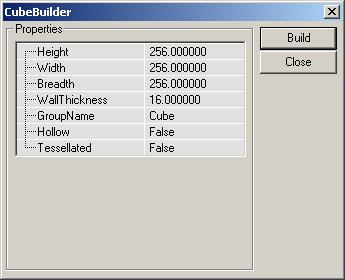
 Создание спиралеобразных лестниц.
Создание спиралеобразных лестниц. 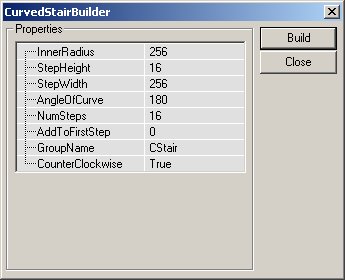
 Создание классической, прямой лестницы.
Создание классической, прямой лестницы. 
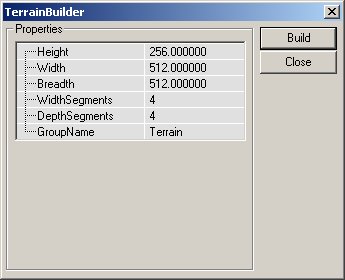
 Создание цилиндрического браша.
Создание цилиндрического браша. 
 Кон очень похож на цилиндр, с той лишь разницей, что у кона с одной стороны все идет в одну точку.
Кон очень похож на цилиндр, с той лишь разницей, что у кона с одной стороны все идет в одну точку. 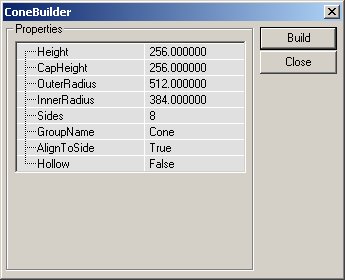
 Служит для создания объектов, не требующих полной трехмерности (например деревья или кусты на горизонте).
Служит для создания объектов, не требующих полной трехмерности (например деревья или кусты на горизонте). 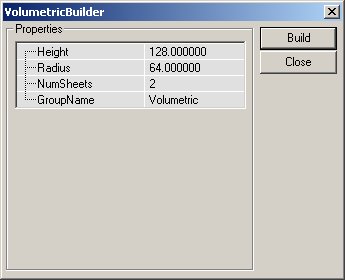
 Несмотря на замороченное название это всего лишь банальная сфера.
Несмотря на замороченное название это всего лишь банальная сфера.